技術の進歩により、さまざまなカムコーダーが、特にDVビデオ形式で、さまざまな種類のカメラファイルでビデオを録画できるようになりました。 DVファイル形式は、元々、生の高品質ビデオを保存するために設計されました。ほとんどのウェブサイトデザイナー、テレビ取材クルー、プロのカメラマンはこの種のフォーマットを使用しています。また、プロの放送用デジタルビデオフォーマットとしても高く評価されています。ある時点で、これらの生データをラップして、使用しているメディアプレーヤーまたは使用可能なメディアプレーヤーと互換性のあるファイル形式を作成する必要があります。そのため、幅広いメディアプレーヤーと互換性があるため、ユーザーはFLV形式に変換する可能性が最も高くなります。したがって、 DVをFLVに変換する ビデオ形式については、この記事を読み続けてください。
パート1。デスクトップでDVをFLVに変換するための最も人気のあるツール
トップフライトAVAideビデオコンバーター
あなたがビデオファイルを異なるフォーマットに変換することを可能にする多くの利用可能なコンバーターツールが確かにあります。それでも、中断のない変換エクスペリエンスを楽しんで、期待される結果を満たすことができる、徹底的で比較的安価なものを見つけることは非常に困難です。それが理由です AVAideビデオコンバーター 重宝します。これは、Windows、Mac、およびLinuxで使用できる多用途のコンバーターです。それはあなたが中断することなく30倍速く変換することを可能にする加速技術で強化されています。 FLV、MP4、SWF、MKV、WMV、MOV、AVIなどの一般的なビデオ形式でビデオを変換できます。さらに、MP3、AAC、WAV、AIFF、DTS、M4Rなどのさまざまなオーディオ形式でお気に入りのサウンドトラックを抽出できます、 などなど。フラッシュでDVをFLVに変換するための完全なガイドをご覧ください。
- 8Kおよび4Kビデオをサポートしています。
- 300以上の入出力ビデオおよびオーディオフォーマットをサポートします。
- ビデオ編集ツールが組み込まれています。
- ファイルサイズの制限なしでバッチ変換で動作します。
ステップ1ダウンロード可能なボタンを選択します
デスクトップにアプリケーションをダウンロードするには、上のダウンロードボタンをクリックしてください。または、公式に訪問することができます AVAideビデオコンバーター ページ。次に、ソフトウェアをダウンロードして実行します。
ステップ2DVファイルをアンロードします
アプリケーションが正常にインストールされたら、メインインターフェイスに直接ドラッグしてDVファイルをインポートします。それ以外の場合は、 プラス(+) ボタンをクリックして、メディアファイルを追加します。
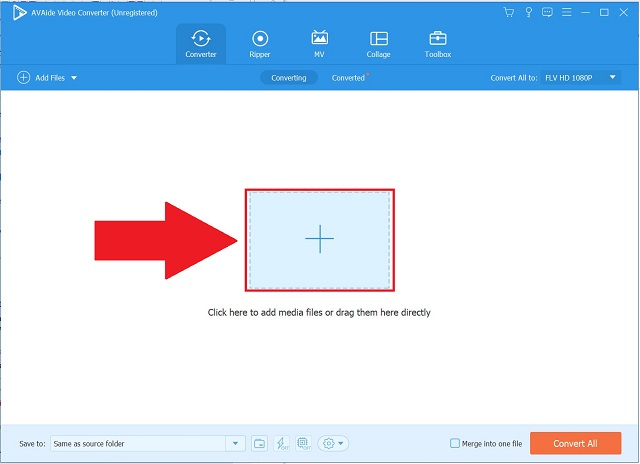
ステップ3希望のフォーマットの設定を変更します
目的の形式を選択するには、をクリックします ファイル形式 インターフェイスの右上隅にあるアイコン。を見つけてクリックします ビデオ タブをクリックし、 FLV フォーマットとして。
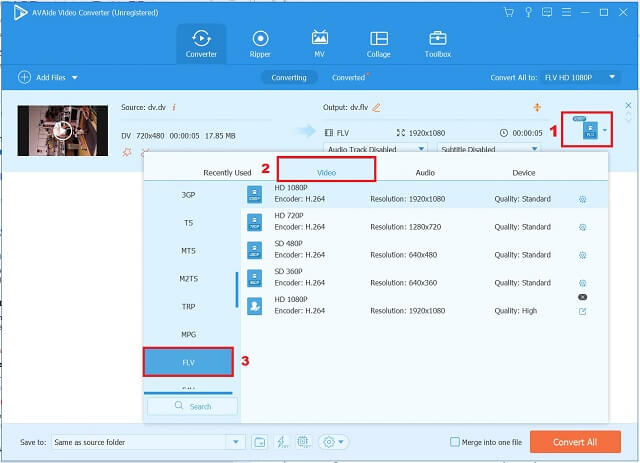
- を押すと、変換する前にビデオの設定を編集できます カスタムプロファイル。ビデオのビデオ品質、解像度、フレームレート、ビットレート、およびオーディオ設定を変更できます。
ステップ4ビデオ出力の名前を変更します
ビデオのカスタマイズが完了したら、 新しく作る。次に、メインインターフェイスに移動します。をタップして、ビデオ出力の名前を変更します 鉛筆 の下部にあるボタン 変換された タブ。
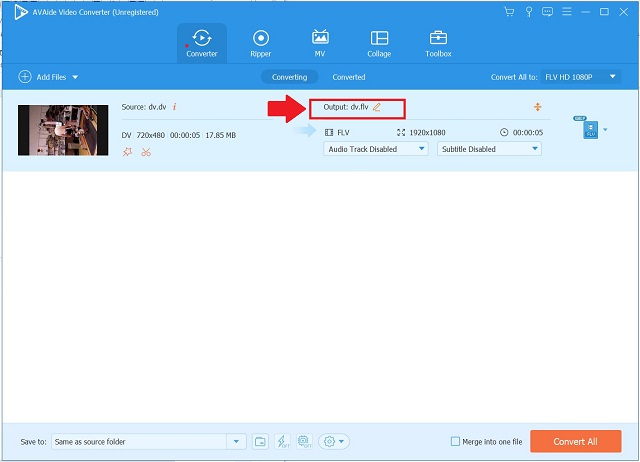
ステップ5ファイルの保存先フォルダを選択します
変換する前に、を選択してビデオのファイルの宛先を選択してください に保存 インターフェイスの左下部分にあるドロップダウンボタン。選ぶ フォルダを参照して選択する.
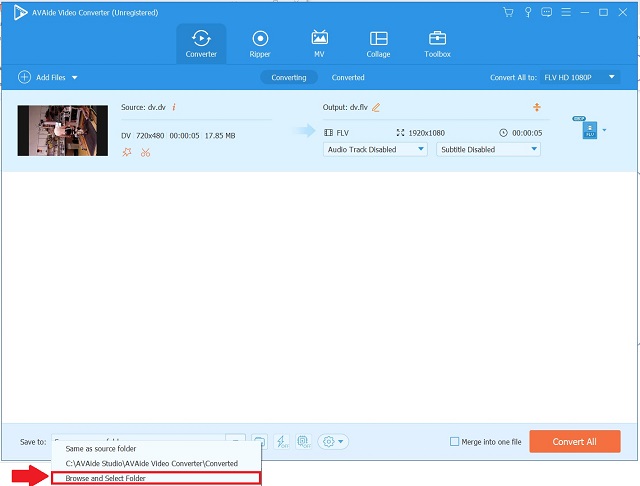
ステップ6今すぐDVファイルをFLVに変換する
最後に、ビデオ出力のファイルの宛先がすでに設定されている場合は、 すべて変換 ボタンを押して、ファイルをDVからFLVに変換します。
ノート: あなたはクリックすることができます 超高速変換 迅速な変換のためにインターフェースの下部にあります。
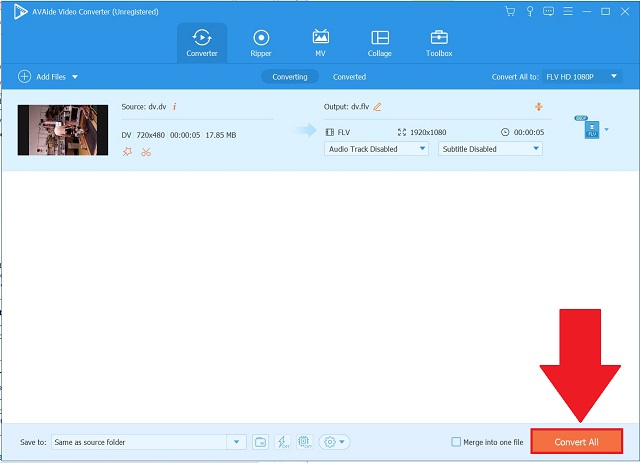
パート2。DVをFLVに便利に変換する無料のオンライン方法
便利なCloudConvert
CloudConvertは、ファイル変換とデータ管理のための無料のオンラインプラットフォームです。シンプルなインターフェースで、派手なバナー広告やディスプレイがないので使い勝手が良いです。 200以上の異なるビデオ、オーディオ、eBook、スプレッドシート、アーカイブ、プレゼンテーション、ドキュメント、および画像形式をサポートできます。これはオンラインツールであるため、GoogleChromeやMozillaFirefoxなどのさまざまなブラウザで問題なく動作します。さらに、それは無料であり、構成を必要としません。これは、お金をかけずに必要な数のファイルを変換できることを意味し、インストールを必要としないため、ストレージスペースについて心配する必要はありません。したがって、簡単に DVをFLVに変換する 以下の手順に従ってCloudConvertを使用します。
ステップ1無料のオンラインツールを起動する
CloudConvertの公式ウェブページにアクセスしてください。次に、ブラウザでツールを実行します。
ステップ2変換するファイルを選択してください
変換するファイルを選択するには、 私のコンピューターから, URL別, Googleドライブから, Dropboxから、 と OneDriveから.
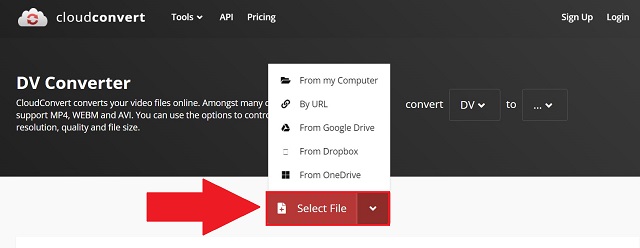
ノート: 一度に一括変換を行うことができ、最大ファイルサイズは1GBです。
ステップ3希望のフォーマットを選択してください
ファイルが正常に読み込まれたら、入力形式の近くにあるドロップダウンボタンをクリックして、 ビデオ。ビデオフォーマットのリストが表示されます。次に、 FLV 推奨される形式として。
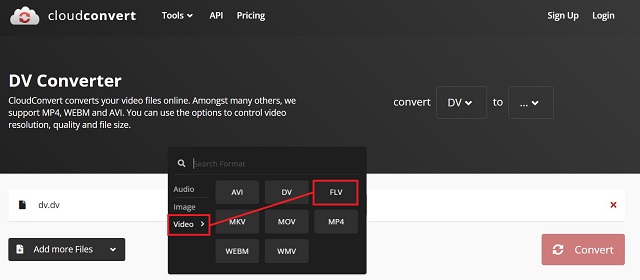
ステップ4DVをFLVにすぐに変換する
最後に、クリックできるようになりました 変換、インターフェイスの右下隅にあります。変換プロセスが完了するのを待ちます。
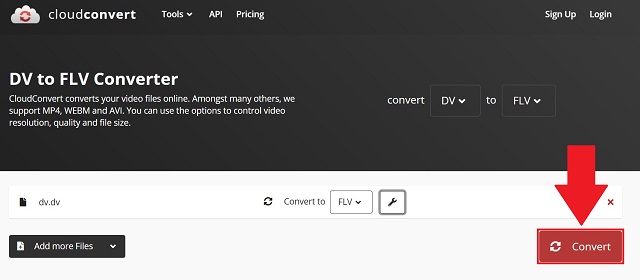
パート3。デジタルビデオ(DV)とフラッシュビデオ(FLV)の比較
| ファイル拡張子 | DV(.dv) | FLV(.flv) |
| ファイル名 | デジタルビデオ | Flashビデオファイル |
| 説明 | 1.デジタルカメラで作成。 2.標準のraw形式で保存されます。 3.家庭用とプロ用の両方のカムコーダーで使用されます。 | 1.インターネットを介してビデオを配信します。 2.有名なビデオフォーマット。 |
| によって開発された | 複数のビデオカメラプロデューサー | Adobe Systems Incorporated |
パート4。DVとFLVに関するFAQ
CloudConvertを使用しても安全ですか?
CloudConvertは完全に安全に使用できます。すべてのデータ送信はSSLで保護されているため、信頼できるオンラインサービスです。
DVビデオフォーマットの標準解像度はどれくらいですか?
DVは標準として認められているため、実質的にすべてのデジタルビデオカメラとデスクトップビデオ編集ソフトウェアでサポートされています。 DVの垂直解像度は480行で、ほとんどのデスクトップ編集ソフトウェアはこれらのキューを720 x480の画像に変換します。
FLVをDVに変換できる場所はどこですか?
あなたはで変換することができます AVAideビデオコンバーター。これは、ビデオの品質を犠牲にすることなく、400近くのフォーマットをサポートするオフラインツールです。
まとめると、お持ちのカメラビデオフォーマットでフォーマットを変更する方法を探している場合、特にDVをFLVに変換したい場合は、上記の記事が間違いなく役に立ちます。 CloudConvertは無料で便利なオンラインツールで、ウェブ上でのみ機能し、常にインターネット接続が必要です。デスクトップアプリは優れた製品になります。それが理由です AVAideビデオコンバーター、一流のオフラインツールも強くお勧めします。今すぐインストールして、試してみてください。
ロスレス品質での変換のために350以上のフォーマットをサポートする完全なビデオツールボックス。



 安全なダウンロード
安全なダウンロード


